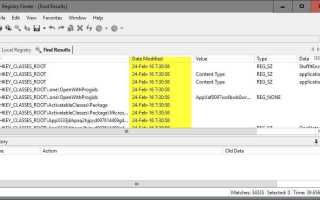Domyślny edytor rejestru systemu Windows, podobnie jak wiele innych domyślnych programów dostarczanych z systemem operacyjnym, jest funkcjonalny, ale bardzo brakuje jego funkcji.
Wyszukiwanie na przykład jest gołe kości i nie zapewnia przeglądu wszystkich znalezionych trafień, i nie ma sposobu, aby wprowadzić ścieżkę klucza bezpośrednio, aby przejść bezpośrednio do niej.
Zewnętrzne edytory rejestru dodają te funkcje i nie tylko. Jedną z ciekawych funkcji udostępnianych przez Registry Finder, bezpłatne przenośne oprogramowanie dla wszystkich wersji systemu operacyjnego Windows, jest to, że można go używać do wyświetlania wszystkich zmian rejestru według czasu.
Lista zmian rejestru według czasu

Być może zastanawiasz się, dlaczego kiedykolwiek potrzebujesz tej funkcjonalności. Chociaż większość użytkowników systemu Windows może jej nie potrzebować i jest to prawdopodobnie powód, dla którego firma Microsoft nie dodała tej funkcji do swojego edytora rejestru, może być przydatna podczas rozwiązywania problemów lub gdy chcesz wiedzieć, czy określone klucze zostały zmodyfikowane w okres czasu.
Lub jesteś ciekawy i chcesz wyświetlić wszystkie zmienione klucze rejestru danego dnia.
Oczywiście możesz połączyć filtr daty z innymi, na przykład wartość ciągu lub ograniczyć dane wyjściowe do określonej ścieżki klucza.
Do tego celu służy Wyszukiwarka rejestru
Pobierz, rozpakuj i uruchom Wyszukiwarkę rejestru na komputerze z systemem Windows. Jest dostarczany w wersji 32-bitowej i 64-bitowej, więc upewnij się, że pobierasz odpowiednią dla swojego systemu.
Następnie otwórz Rejestr rejestru i wybierz Edycja> Znajdź z głównego menu u góry. Spowoduje to otwarcie następującego menu „Znajdź”, za pomocą którego można znaleźć klucze rejestru.
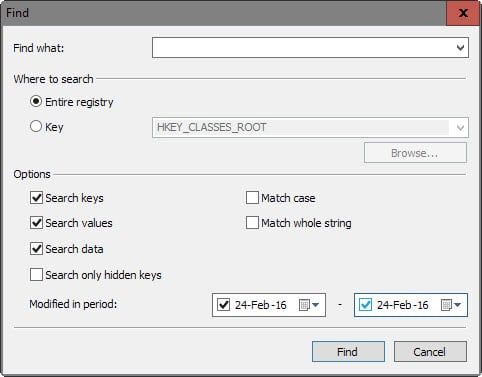
Filtr „zmodyfikowano w okresie” pozwala ustawić datę rozpoczęcia i zakończenia wyszukiwania. Możesz pozostawić wyszukiwane hasło puste, aby wyświetlić wszystkie klucze rejestru zmodyfikowane w danym okresie, lub ograniczyć wyniki do ciągu wyszukiwania i innych parametrów, takich jak klucz główny, który chcesz przeszukać.
Jeśli chodzi o datę, możesz ustawić datę początkową lub końcową albo jedno i drugie. Pamiętaj, że wyniki są domyślnie ograniczone do 10 000, a jeśli wyszukiwanie przekroczy limit, otrzymasz monit.
W takim przypadku spróbuj ograniczyć wyniki do określonego klucza lub zawęź wyszukiwanie.
W wynikach wyszukiwania znajduje się wartość „data modyfikacji”, która pokazuje, kiedy klucz był modyfikowany po raz ostatni. Kliknięcie nagłówka sortuje dane na jego podstawie.
Wyszukiwarka rejestru podkreśla wartość, typ i dane klucza w interfejsie, ale nie ujawnia tego, co zostało zmienione, ponieważ nie jest monitorem rejestru, który rejestruje wszystkie zmiany wprowadzone w rejestrze.
Wskazówka: Jeśli chcesz monitorować rejestr, wypróbuj aplikacje takie jak RegFromApp, What Changed lub Registry Alert.
Słowa końcowe
Registry Finder to doskonały program, który oferuje kilka zalet w stosunku do domyślnego edytora rejestru systemu operacyjnego Windows. Chociaż może okazać się przydatny filtr oparty na dacie, inne funkcje programu, takie jak przeglądanie na kartach, lepsze wyniki wyszukiwania lub bezpośrednie wprowadzanie ścieżki, aby do niego przejść, mogą być nawet bardziej przydatne.